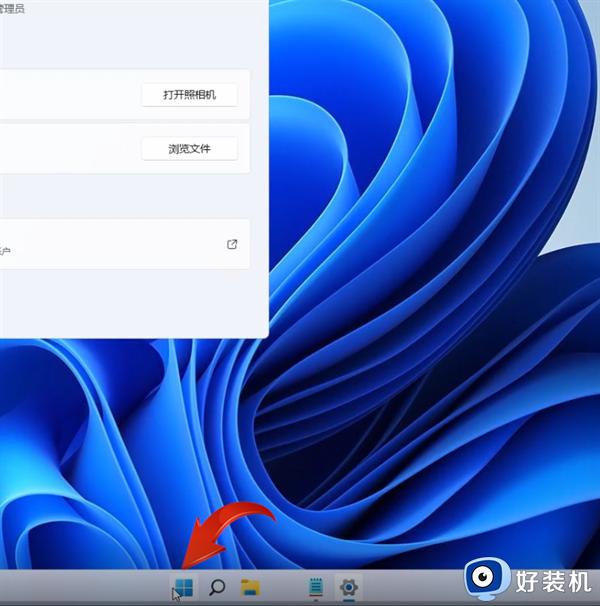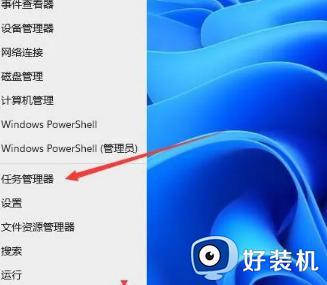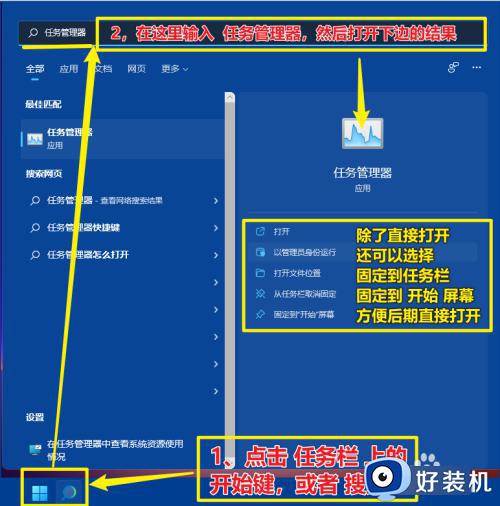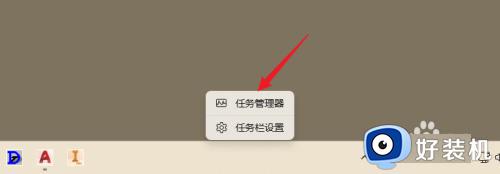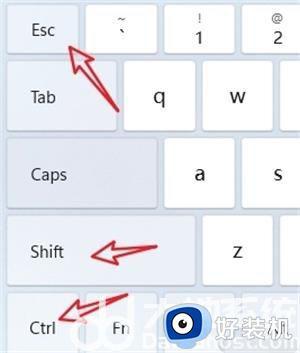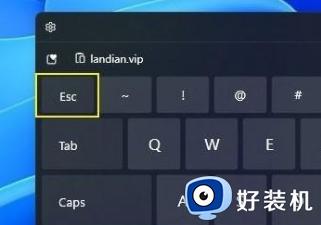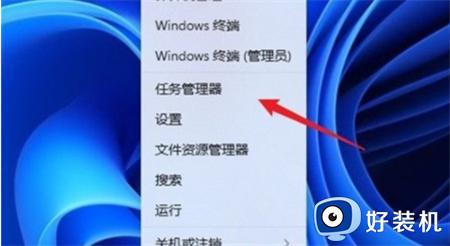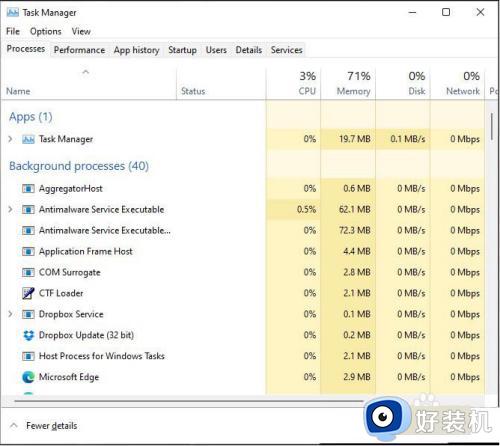windows11进程管理器怎么打开 win11怎么打开任务管理器
我们可以在win11电脑中的任务管理器来管理电脑中的各个进程,对电脑的运行速度进行优化,有些用户就想要打开win11电脑的任务管理器,但是却不知道win11怎么打开任务管理器,今天小编就教大家windows11进程管理器怎么打开,操作很简单,跟着小编一起来操作吧。
推荐下载:windows11正式版镜像
方法如下:
方法一、
1.win11任务管理器最直接的快捷键是Ctrl+Shift+ESC。Win11系统找到Ctrl+Shift+ESC快捷键。
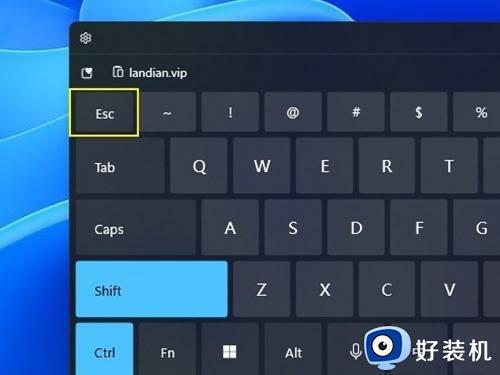
2、按【Ctrl+Shift+ESC】即可打开任务管理器。
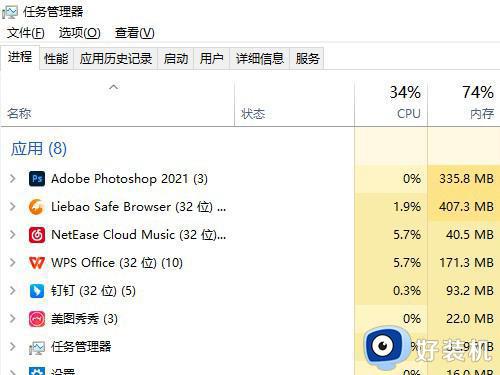
方法二、
使用鼠标右击开始图标后,或者是按下快捷键win+x。即可看到一个简易版功能列表。这里大多是和系统有关的命令,“任务管理器”也在其中。之后选中即可。
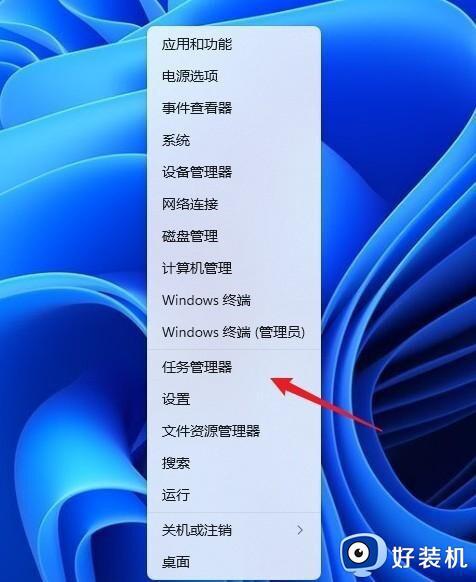
方法三、
除了常规界面以外,Ctrl+Alt+Del三键调出的锁定界面中也能启动任务管理器。不过这个界面在工作时,会盖住当前的所有画面,实用性一般,不做特别推荐。
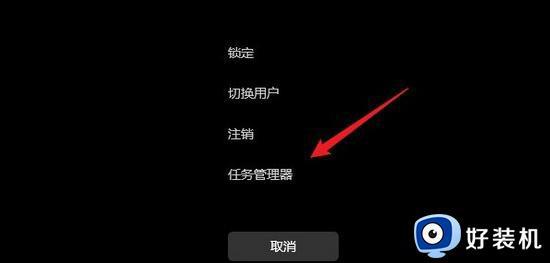
方法四、
具体实现有两种方法:一是按下快捷键Win+R,然后输入命令“taskmgr”。之后任务管理器就被打开了。
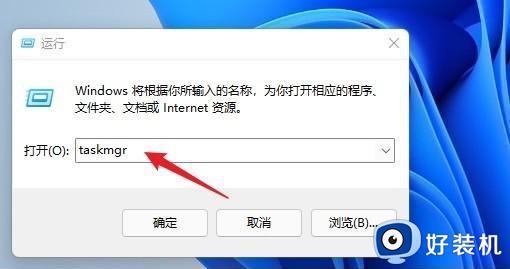
以上就是关于windows11进程管理器怎么打开的全部内容,还有不懂得用户就可以根据小编的方法来操作吧,希望能够帮助到大家。